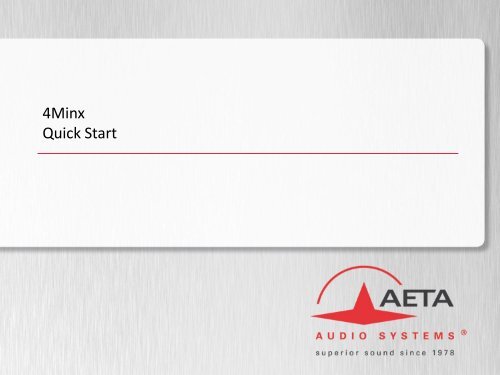AETA Audio Systems 4MinX Quick Start Guide - Aspen Media.
AETA Audio Systems 4MinX Quick Start Guide - Aspen Media. AETA Audio Systems 4MinX Quick Start Guide - Aspen Media.
4Minx Quick Start
- Page 2 and 3: 4MinX User interface 4 Mic/Line con
- Page 4 and 5: 4MinX Left panel 4 Line outputs (Ca
- Page 6 and 7: 4MinX Level monitoring : Standard m
- Page 8 and 9: 4MinX Level monitoring Pre-ampli ov
- Page 10 and 11: 4MinX Standby : Slate 3” TFT disp
- Page 12 and 13: 4MinX Monitoring 3” TFT display 8
- Page 14 and 15: 4MinX Project Management 3” TFT d
- Page 16 and 17: 4MinX Project Management 3” TFT d
- Page 18 and 19: 4MinX Project Management
- Page 20 and 21: 4MinX Entry module without external
- Page 22 and 23: 4MinX File/Track Management : Type
- Page 24 and 25: 4MinX File/Track Management : Sourc
- Page 26 and 27: 4MinX Standby : How to disabled a f
- Page 28 and 29: 4MinX Playing : Source selection 3
- Page 30 and 31: 4MinX Playing : Monitoring shortcut
- Page 32 and 33: 4MinX Time Code ( Ambient) 3” TFT
- Page 34 and 35: 4MinX Time Code ( Ambient) 3” TFT
- Page 36 and 37: 4MinX Soundfield : Static settings
- Page 38 and 39: 4MinX Soundfield : Control 3” TFT
- Page 40 and 41: 4MinX Main menu Menu access from th
- Page 42 and 43: 4MinX Input menu
- Page 44 and 45: 4MinX Routing menu Mixdown (BUS wit
- Page 46 and 47: 4MinX Audio Output sources
- Page 48 and 49: 4MinX Settings menu
- Page 50 and 51: 4MinX Settings/function key menu
4Minx<br />
<strong>Quick</strong> <strong>Start</strong>
<strong>4MinX</strong><br />
User interface<br />
4 Mic/Line controls<br />
Function key<br />
(contextual &<br />
assignable)<br />
Menu<br />
Keypad &<br />
Navigation<br />
3” TFT display<br />
Slate<br />
(mic order)<br />
Assignable controls<br />
(Fader, panpot…)<br />
Mixdown<br />
Control<br />
(master)<br />
Recording<br />
keypad<br />
Headphone<br />
volume
<strong>4MinX</strong><br />
Left panel<br />
4 Mic/Line<br />
(Microphones,<br />
mixer, consol)<br />
Wireless<br />
In/Out<br />
AES inputs<br />
(Extension,<br />
microphone AES42)<br />
AES outputs<br />
( Camera, Wireless<br />
transmitter)
<strong>4MinX</strong><br />
Left panel<br />
4 Line outputs<br />
(Cameras, speaker,<br />
wireless transmitter,<br />
headphone)<br />
2 channels line inputs<br />
(camera return, wireless<br />
receiver, mixer…)<br />
4 Mic pre outputs ,<br />
external master,<br />
record contact<br />
Word clock input<br />
(Studio application)<br />
USB OTG<br />
high speed<br />
(hard disk)<br />
Record<br />
support<br />
USB Host<br />
low speed<br />
(keyboard)<br />
Time Code<br />
In & Out ( Camera,<br />
SMPTE, LTC receiver)<br />
Ethernet<br />
(Web interface : monitor,<br />
remote control,<br />
import/export)<br />
External power input/<br />
charger input<br />
( AC/DC, car, battery<br />
NP1…)
<strong>4MinX</strong><br />
Standby : How to manage 4 mic/line input settings<br />
3” TFT display<br />
Defined by menu<br />
+<br />
Lot of mixing controls have direct access from the user space
<strong>4MinX</strong><br />
Level monitoring : Standard mode (6 Bargraphs)<br />
3” TFT display<br />
Pre fader selected<br />
p<br />
• Pre ( Px ) or Post fader can be selected by menu<br />
• Mode VU and dBfs<br />
• Color Level adjustable by menu
<strong>4MinX</strong><br />
Level monitoring : Extended mode (10 Bargraphs )<br />
Extended bargraphs<br />
3” TFT display<br />
Peak hold<br />
Line input, AES inputs, Auxiliary bus can be monitoring too
<strong>4MinX</strong><br />
Level monitoring<br />
Pre-ampli overload<br />
Limiter<br />
(enable,<br />
working)<br />
Mixdown level<br />
(follow master<br />
fader)<br />
Level monitoring<br />
(Post fader)
<strong>4MinX</strong><br />
Icons<br />
keypad lock<br />
Shift enable<br />
USB disk<br />
USB keyboard<br />
SDCard status<br />
3” TFT display<br />
Keypad and external disk are hot plug
<strong>4MinX</strong><br />
Standby : Slate<br />
3” TFT display<br />
Press F4 again to disable it<br />
Slate have the highest priority on all outputs
<strong>4MinX</strong><br />
Monitoring<br />
3” TFT display<br />
All sources available with all mode
<strong>4MinX</strong><br />
Monitoring<br />
3” TFT display<br />
8 monitoring shortcuts with
<strong>4MinX</strong><br />
Monitoring : New entry monitoring<br />
3” TFT display<br />
<strong>Quick</strong> access during record
<strong>4MinX</strong><br />
Project Management<br />
3” TFT display<br />
4Minx support MANY projects in the same time
<strong>4MinX</strong><br />
Project Management : Projects<br />
3” TFT display<br />
“Remove projet” DELETE ANY FILES from the SDCARD<br />
“Export project” write a complete report of all workingdays on the SDCARD
<strong>4MinX</strong><br />
Project Management<br />
3” TFT display
<strong>4MinX</strong><br />
Project Management : DayWork<br />
3” TFT display<br />
“Delete daywork” DELETE file from the SDCARD<br />
“Export daywork” write a report of the day on the SDCARD
<strong>4MinX</strong><br />
Project Management
<strong>4MinX</strong><br />
Project Management : Scene<br />
3” TFT display<br />
New scene can be create too with a shortcut ( Stop + >> ) from the standby<br />
state
<strong>4MinX</strong><br />
Entry module without external keypad<br />
3” TFT display<br />
• Turn the rotary to select an element in the list<br />
• Press OK to validate it<br />
• Press Esc key to cancel the entry
<strong>4MinX</strong><br />
Entry module with USB keypad<br />
3” TFT display<br />
azerty or qwerty keypad<br />
are supported<br />
The final entry validation should be make with the <strong>4MinX</strong> OK
<strong>4MinX</strong><br />
File/Track Management : Type<br />
3” TFT display<br />
MANY Kind of files : Mono, Stereo, Poly, new will coming soon…
<strong>4MinX</strong><br />
File/Track Management : Sources<br />
3” TFT display<br />
Color selection indication
<strong>4MinX</strong><br />
File/Track Management : Sources<br />
3” TFT display<br />
Total selected sources can’t overstep number of track version ( 2 to 8 )
<strong>4MinX</strong><br />
Standby : <strong>Quick</strong> tracks management<br />
• Press Shift<br />
• Press OK<br />
• File selection is make by the rotary<br />
3” TFT display<br />
<strong>Quick</strong> access on track configuration by 2 keys
<strong>4MinX</strong><br />
Standby : How to disabled a file / tracks<br />
• With OK you enable or disable a file<br />
3” TFT display<br />
Red => Recorded, Green => Not recorded
<strong>4MinX</strong><br />
How to start and stop recording<br />
X 2 to start recording<br />
3” TFT display<br />
X 2 to stop recording
<strong>4MinX</strong><br />
Playing : Source selection<br />
3” TFT display<br />
Last records is selected by default
<strong>4MinX</strong><br />
Playing<br />
To start playing<br />
3” TFT display<br />
Exit
<strong>4MinX</strong><br />
Playing : Monitoring shortcuts<br />
3” TFT display<br />
Shortcut are automatically generated ( 8 Max with shift key)
<strong>4MinX</strong><br />
Options<br />
• Time code<br />
• Hardware option ( factory only )<br />
• For video & film production<br />
• Design by Ambient<br />
• Surround with SP200 microphone<br />
• Software option<br />
• Design by Soundfield
<strong>4MinX</strong><br />
Time Code ( Ambient)<br />
3” TFT display<br />
All video formats
<strong>4MinX</strong><br />
Time Code ( Ambient)<br />
3” TFT display<br />
Many modes
<strong>4MinX</strong><br />
Time Code ( Ambient)<br />
3” TFT display<br />
Word clock input available only with Time code option
<strong>4MinX</strong><br />
How to make surround with Soundfield microphone ( Option )<br />
3” TFT display<br />
Supported microphone format A ( SPS200)
<strong>4MinX</strong><br />
Soundfield : Static settings<br />
3” TFT display<br />
Concert with many instrument => 180°, One source => 90°
<strong>4MinX</strong><br />
Soundfield : Microphone orientation<br />
3” TFT display<br />
This information should be give to the post production for a right files used
<strong>4MinX</strong><br />
Soundfield : Control<br />
3” TFT display<br />
Only 1 entry control<br />
The 4 inputs are managed by the 4 th input control and One menu
<strong>4MinX</strong><br />
Soundfield : monitoring<br />
3” TFT display<br />
ML<br />
L<br />
C<br />
R<br />
MR<br />
SL<br />
S<br />
SR<br />
Full surround monitoring
<strong>4MinX</strong><br />
Main menu<br />
Menu access from the<br />
standby windows<br />
Or<br />
To enter in the<br />
sub menu<br />
4 plain text menu to set the 4Minx
<strong>4MinX</strong><br />
<strong>Audio</strong> menu<br />
Exit menu<br />
Back to 1 level<br />
4 plain text menu to set the 4Minx
<strong>4MinX</strong><br />
Input menu
<strong>4MinX</strong><br />
<strong>Audio</strong> input mode menu
<strong>4MinX</strong><br />
Routing menu<br />
Mixdown<br />
(BUS with<br />
Master )<br />
Auxiliary<br />
(AUX without<br />
Master )
<strong>4MinX</strong><br />
Assignable potentiometers
<strong>4MinX</strong><br />
<strong>Audio</strong> Output sources
<strong>4MinX</strong><br />
Records menu
<strong>4MinX</strong><br />
Settings menu
<strong>4MinX</strong><br />
Setting/ Display menu<br />
Vu<br />
full<br />
Levels<br />
Sources
<strong>4MinX</strong><br />
Settings/function key menu
<strong>4MinX</strong><br />
Tools menu
<strong>4MinX</strong><br />
Help menu